- Home ›
- WordPressの使い方 ›
- メディア(画像、動画)の利用 ›
- HERE
メディアライブラリの表示とメディアの編集/削除
記事に挿入した画像やアップロードした画像などの一覧を確認するにはメディアライブラリを表示します。ここではメディアライブラリの表示方法と、追加済のメディアを修正したり削除したりする方法について解説します。
1.メディアライブラリの表示
2.メディアの編集
3.メディアの削除
メディアライブラリを表示するには管理画面の「メディア」メニューの中にある「ライブラリ」メニューをクリックして下さい。
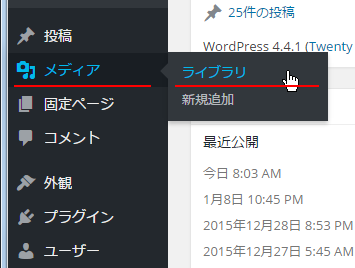
「メディアライブラリ」画面が表示されます。
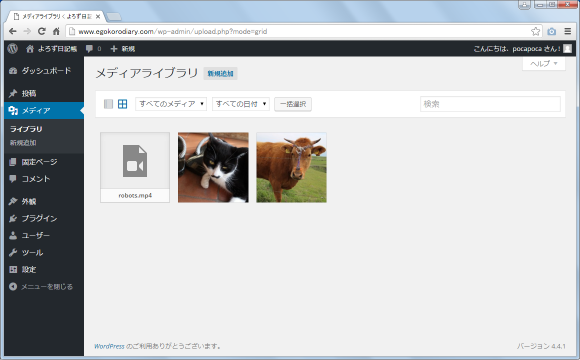
現在は追加済のメディア(画像や動画)のサムネイルが表示されています。各メディアの詳細一覧に切り替えるには、画面上の次のアイコンをクリックして下さい。
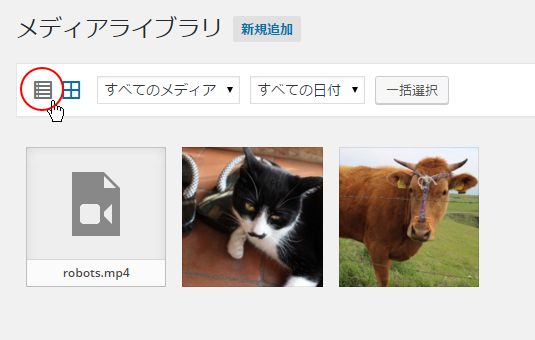
追加済のメディア毎のもう少し詳細な情報が一覧で表示されます。
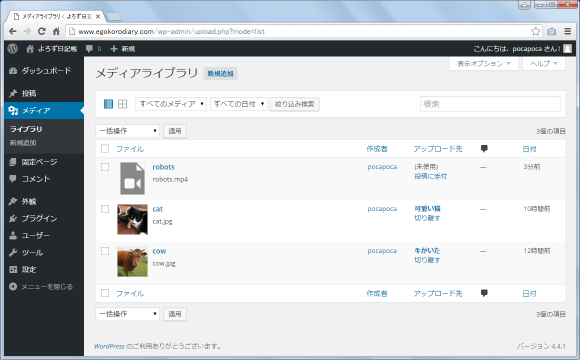
サムネイル表示に戻したい場合は画面上の次のアイコンをクリックして下さい。
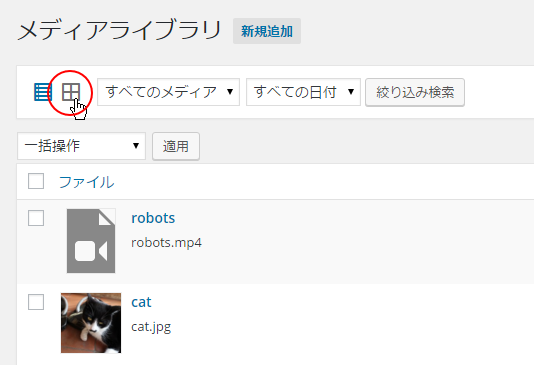
メディアのサムネイル表示画面に戻すことができます。
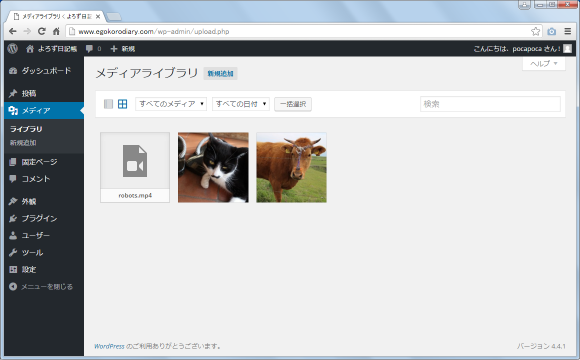
追加済のメディアのタイトルなどは後から編集することができます。メディアの編集をするには、メディアライブラリの画面で編集を行いたいメディアにマウスを合わせ、表示されたメニューの中から「編集」メニューをクリックして下さい。
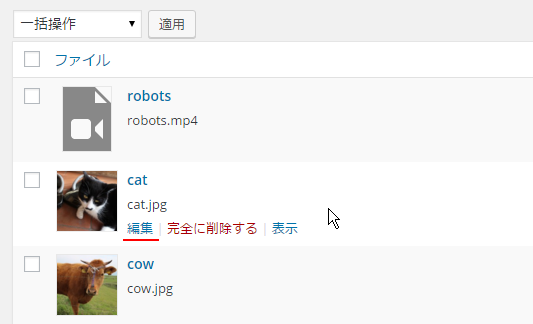
メディアの編集画面が表示されます。
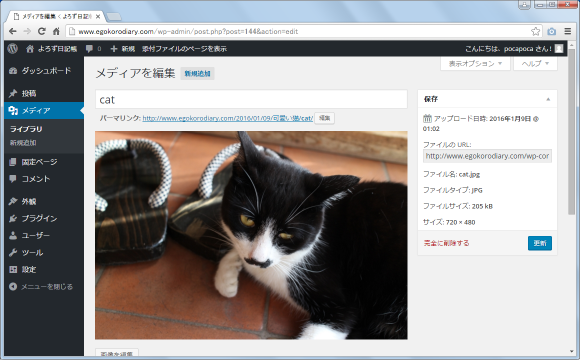
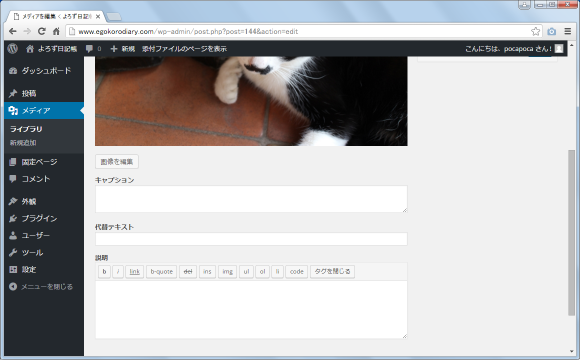
「タイトル」や「キャプション」「代替テキスト」「説明」について編集することができます。今回はタイトルを自動で付けられた「cat」から「旅先の猫」に変更してみました。変更を行った場合は「更新」をクリックして変更内容を反映させて下さい。
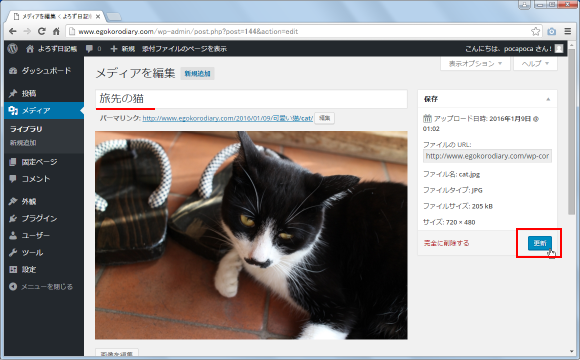
改めて「メディアライブラリ」の画面を表示してみると、変更した内容が反映されていることが確認できます。
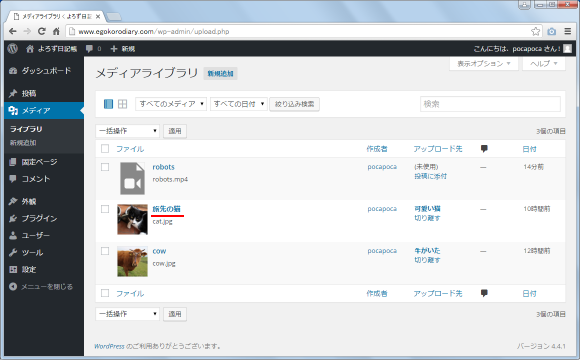
追加したメディアを削除したい場合には、メディアライブラリの画面で編集を行いたいメディアにマウスを合わせ、表示されたメニューの中から「完全に削除する」メニューをクリックして下さい。
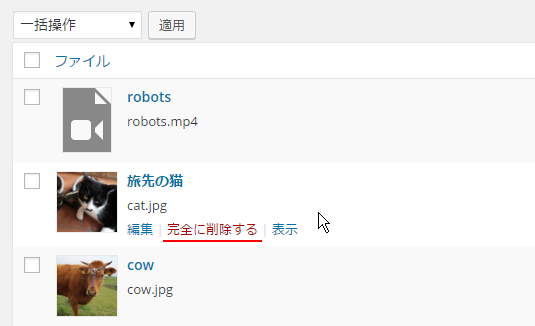
確認ダイアログが表示されます。削除して宜しければ「OK」ボタンをクリックして下さい。
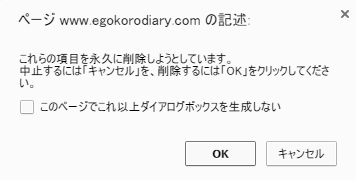
メディアが削除されました。
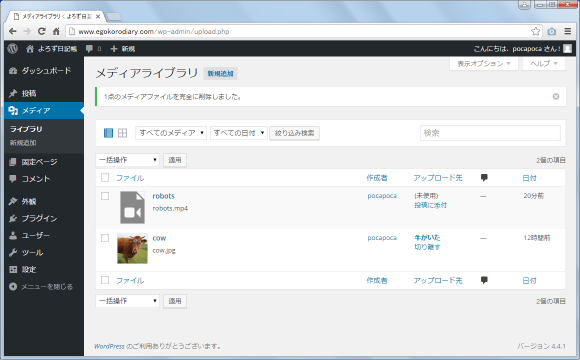
今回削除した画像ファイルはブログの記事に挿入してあったものなので、メディアを削除した後でその画像が使われていた記事を見てみると次のように画像ファイルが見つからないという表示になります。
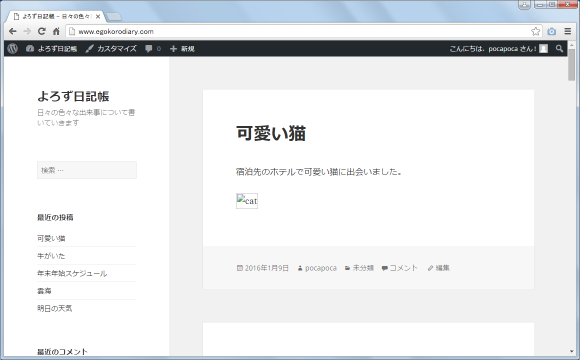
メディアにはゴミ箱のようなものはありませんので、一度削除してしまうと元に戻すことはできませんのでご注意下さい。
( Written by Tatsuo Ikura )


 AdminWeb
AdminWeb